系统之家装机大师 V1.5.5.1336 官方版
系统之家装机大师是专为小白用户打造的装机工具,操作简单,适合32位和64位的电脑安装使用,支持备份或还原文件,也能通过系统之家装机大师,制作U盘启动盘,智能检测当前配置信息,选择最佳的安装方式,无广告,请大家放心使用。


时间:2022-11-11 09:36:04
发布者:linwenxiang
来源:当客下载站
最近微软发布重要提醒,要所有用户尽快升级到Win11 22H2版本,而Win10 21H1即将停止更新维护了,届时有漏洞也无法得到修复,所以是符合条件设备的用户,还是尽快更新到Win11 22H2,使用也更加安全,本篇附带升级方法,感兴趣的小伙伴快来看看。

Win10 21H1将停止支持
微软已发布了 2022 年 11 月的 Windows 11、Windows 10 以及 Windows 7 和 Windows 8.1 的“星期二补丁”安全更新。
在发布 Windows 10“星期二补丁”同时,微软还发布了关于 Windows 10 21H1 版本(Windows 10,2021 年 5 月更新)即将达到 EOS(服务结束)的提醒。
微软提醒:“重要的是,所有 Windows 10 版本 21H1 将在 2022 年 12 月 13 日停止支持。2022 年 12 月 13 日之后,这些设备将不会收到每月的安全和质量更新。后续更新包含对最新安全威胁的保护。为了继续接收安全和质量更新,我们建议更新到最新版本的 Windows。”
微软高级通信项目经理 Mabel Gomes 今天在微软技术社区论坛上发表文章,提醒用户注意这一点。虽然 Windows 10 21H1 设备将自动更新到最新支持的 Windows 版本(除非它们被用户以某种方式阻止),但微软也提醒人们,如果是符合条件的设备,Windows 11 是支持升级的。微软在整个帖子中多次提到最近的 Windows 11 22H2 功能更新,该公司似乎希望更多的 Windows 10 用户能够搭上 Windows 11 的列车。
“我们会自动将接近服务期结束的设备更新到最新版本的 Windows 10,但你也可以选择将符合条件的设备升级到 Windows 11。
[.....] Windows 11,版本 22H2—— 也被称为 Windows 11 2022 更新 —— 可以在符合条件的 Windows 设备上使用。”
微软不断提醒用户升级 Windows 11 是有原因的。IT之家获悉,最新数据表明,只有 15% 的用户从 Windows 10 升级到 Windows 11。Windows 11 的严格系统要求使许多用户望而却步。对于企业设备来说,这将是很大的挑战,甚至在整整一年之后,只有大约一半的系统可以使用 Windows 11。
升级Win11 22H2方法
1、利用系统之家装机大师U盘启动盘,查找自己电脑主板的U盘启动盘快捷键。重启电脑,在进入主板logo界面时,在键盘中按相应的U盘启动快捷键,选择自己的U盘启动。
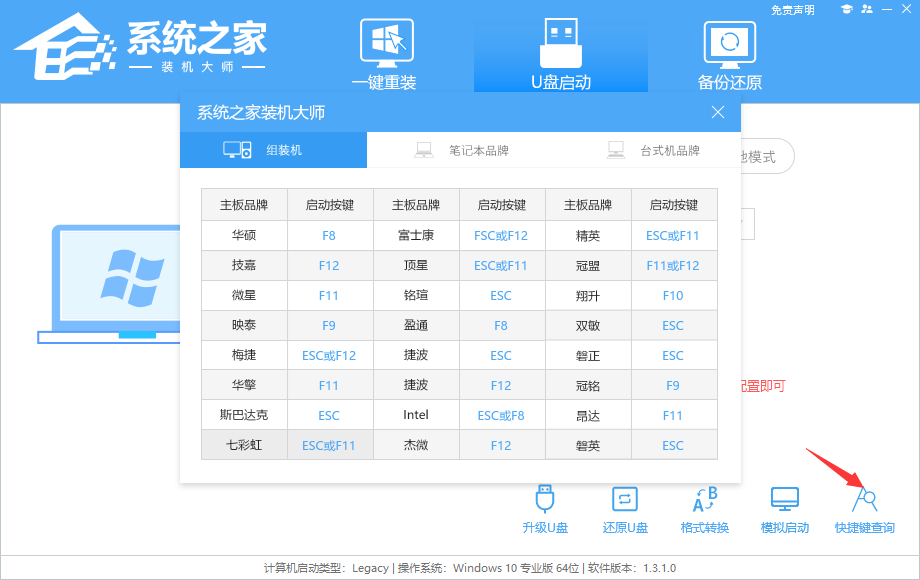
2、进入U盘启动盘界面,键盘↑↓键选择[02]Windows10 PE x64(网络版)进入。
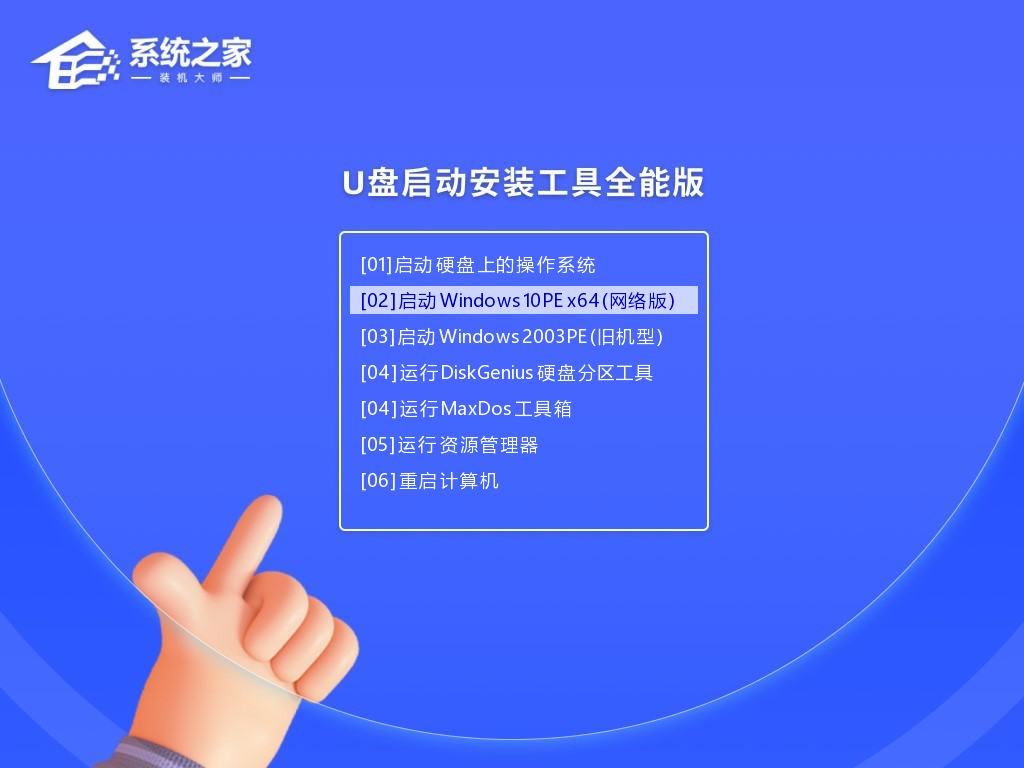
3、进入PE系统后,会自动打开一键重装工具,选择下载好的Win11 22H2系统。
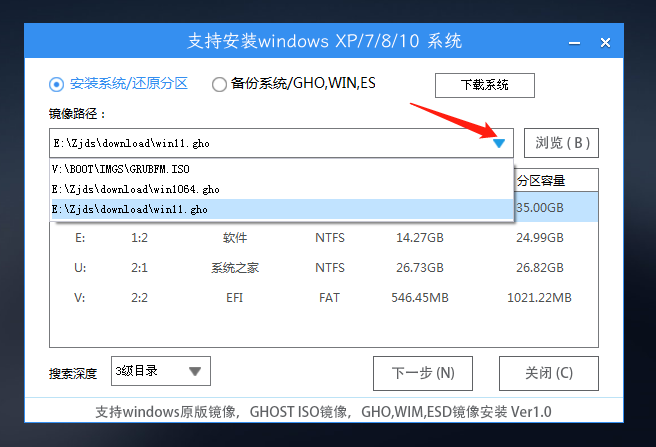
4、之后选择系统安装的分区,点击下一步。
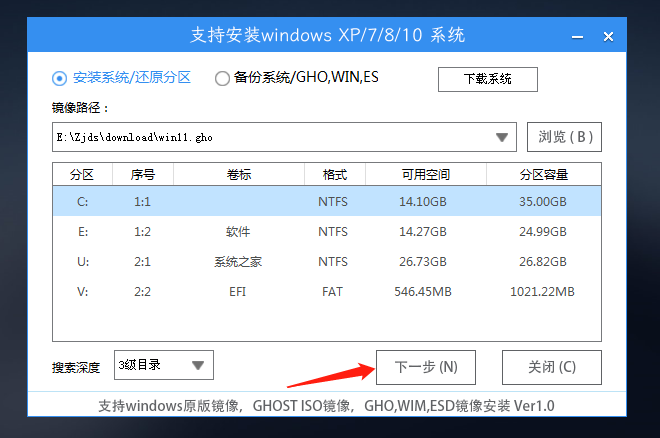
5、进入此界面,直接点击安装即可。
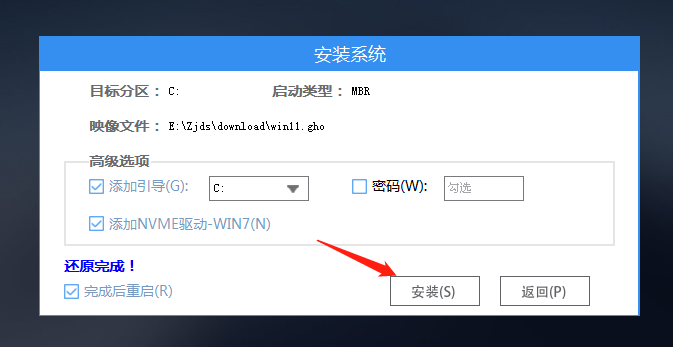
6、然后系统将自动进入备份界面。
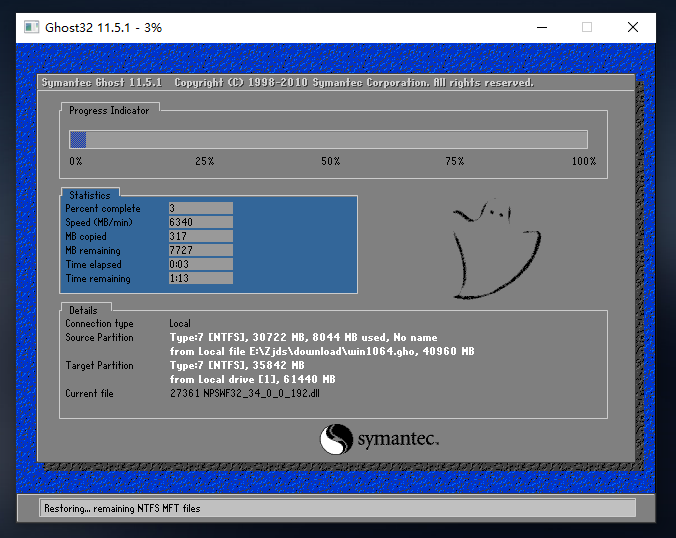
7、备份完成后,系统将会提示用户进行重启,并且拔掉U盘。
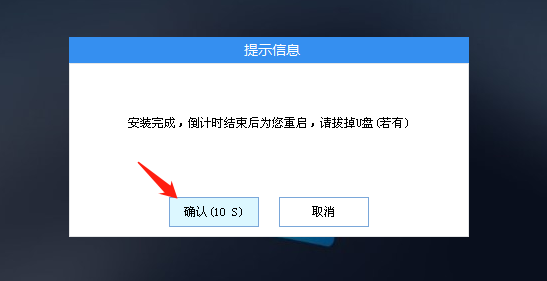
8、重启后,将会自动进入系统安装界面,等待系统自动安装完毕,即可进入系统。
